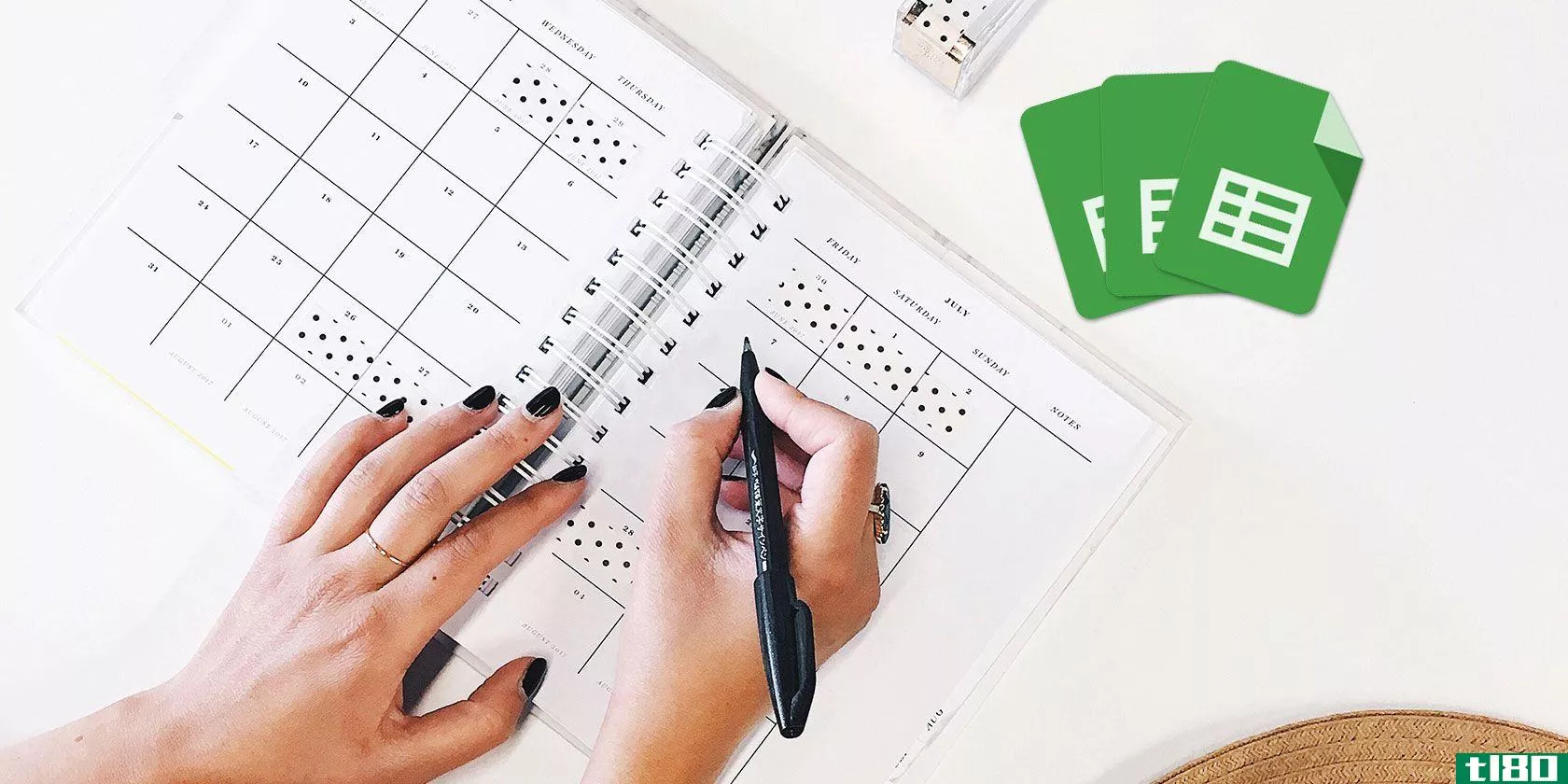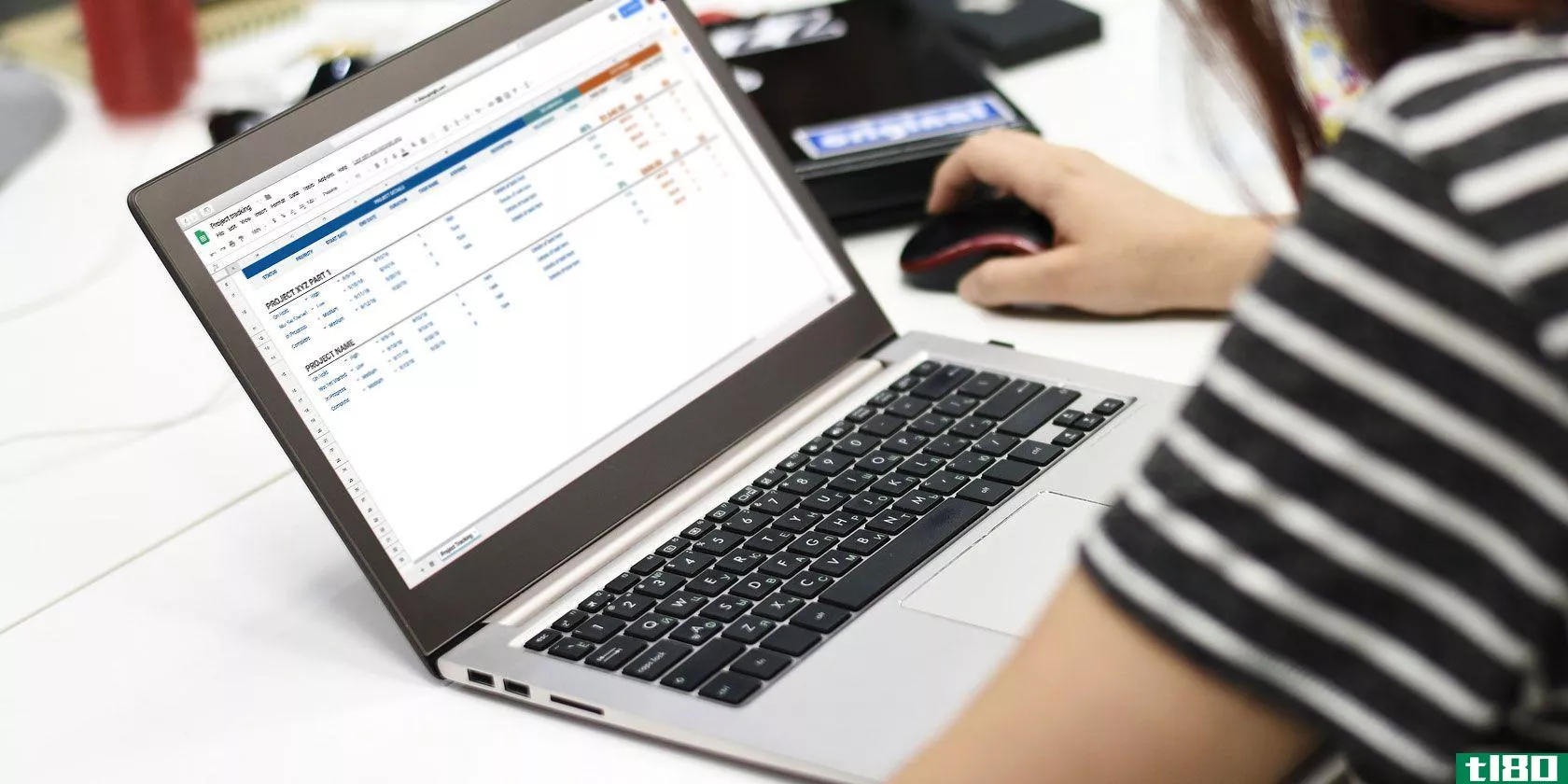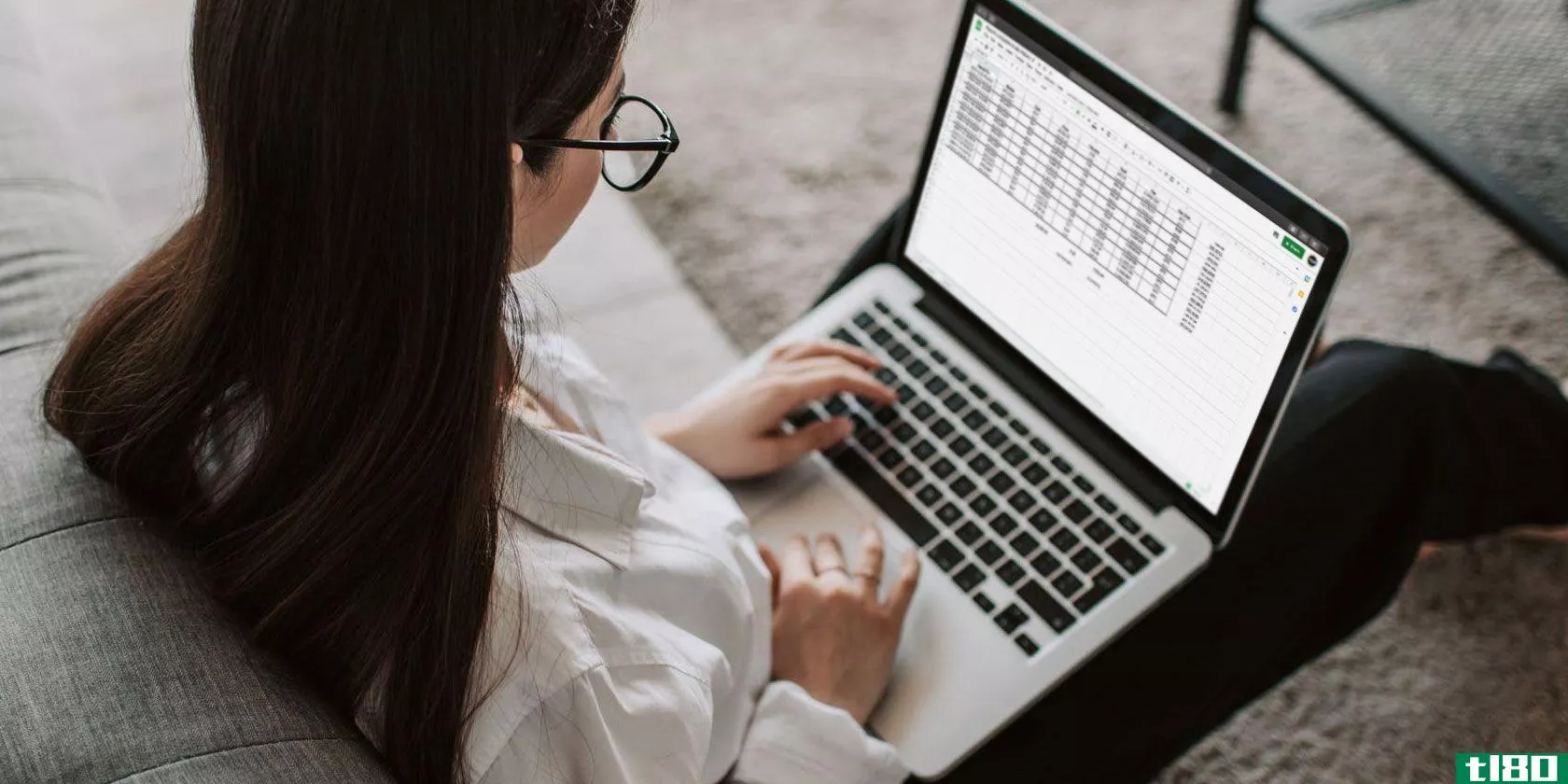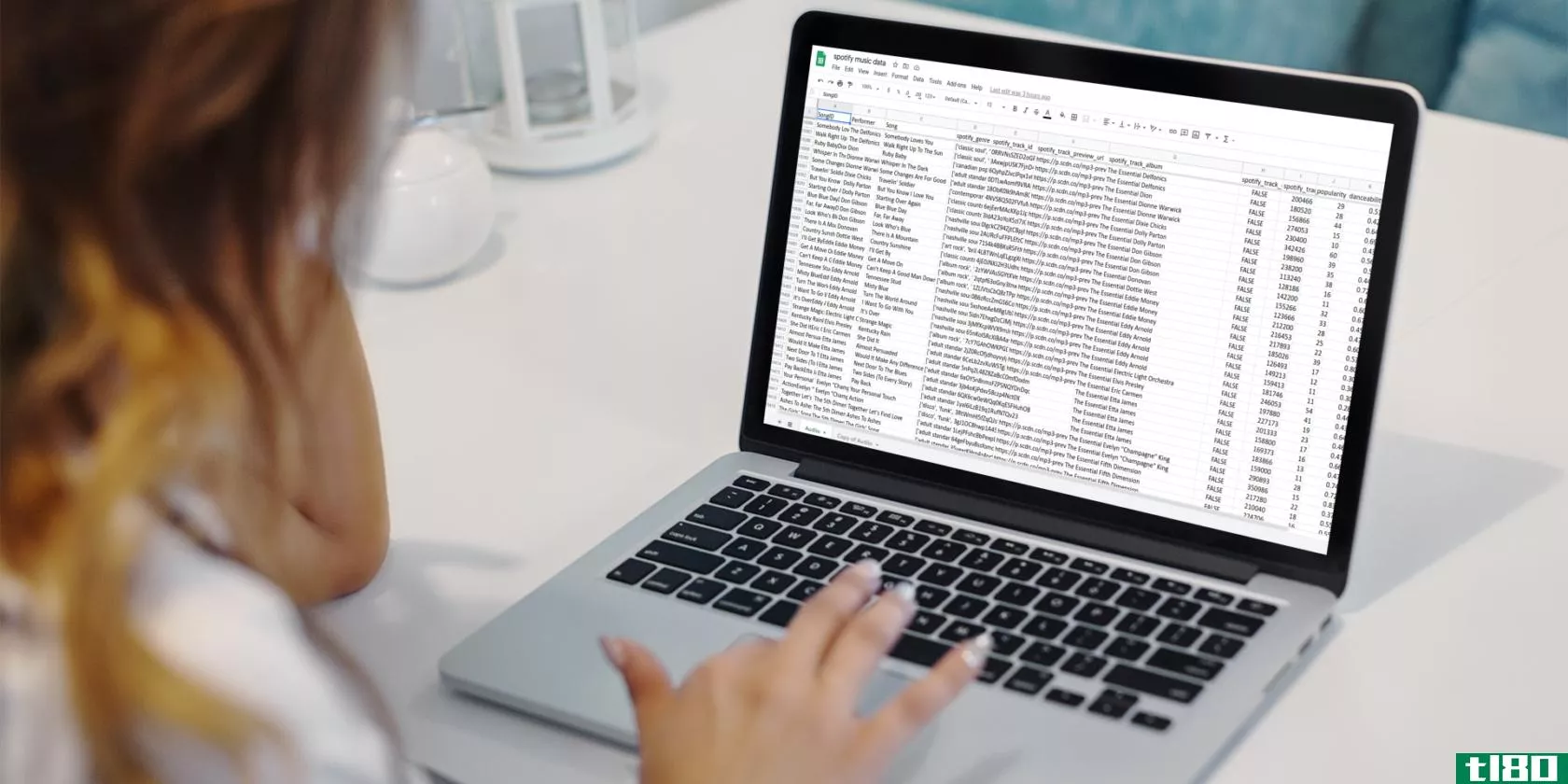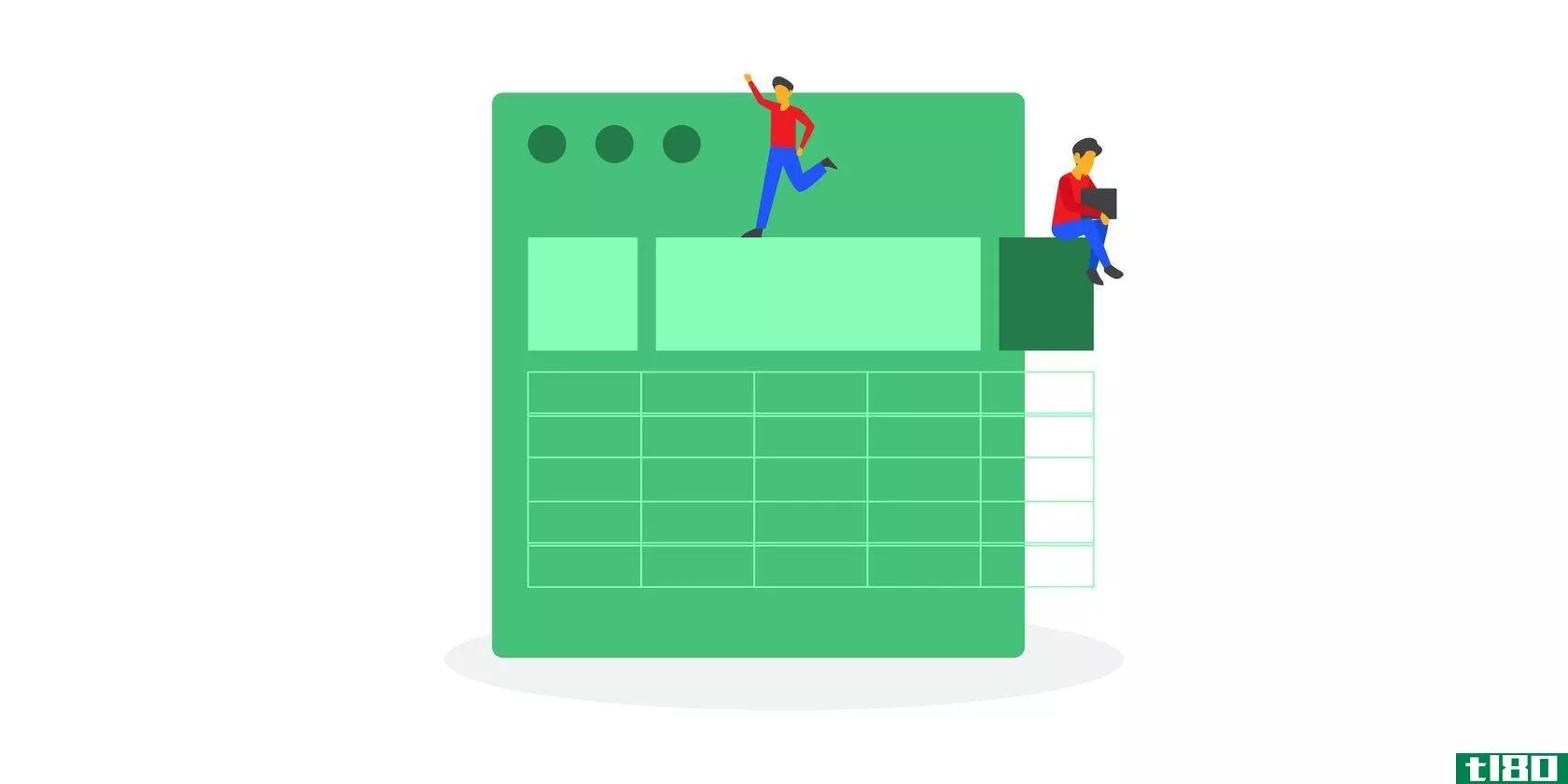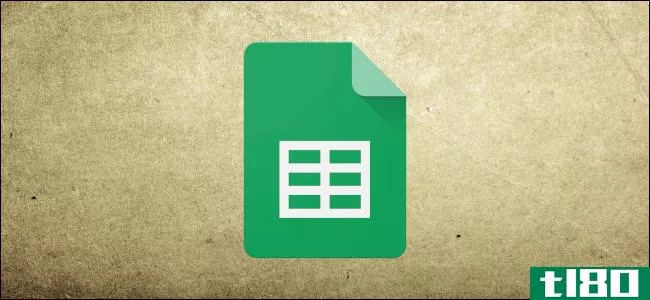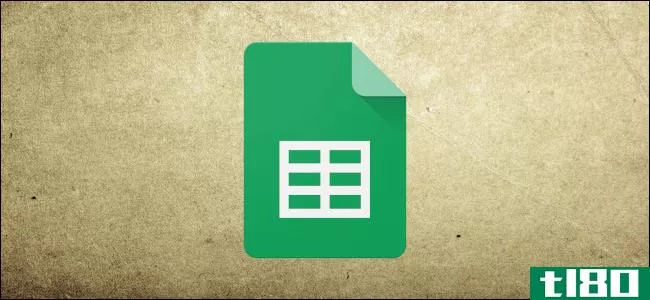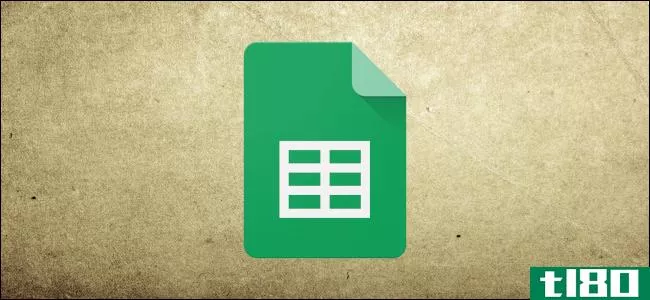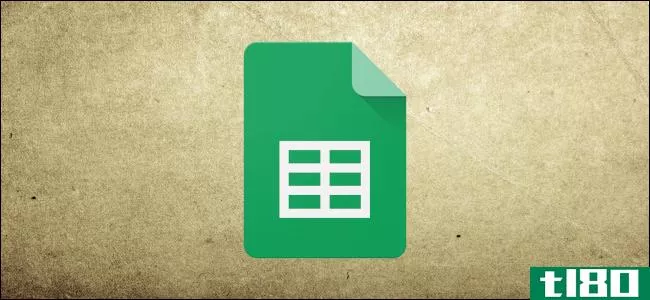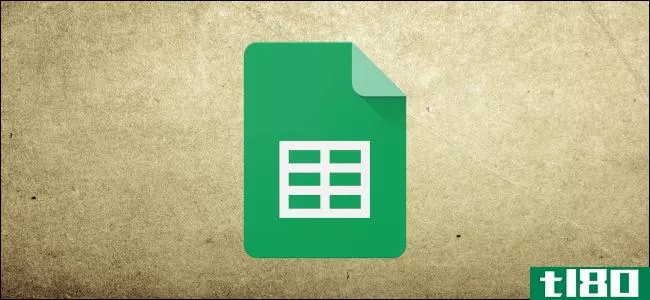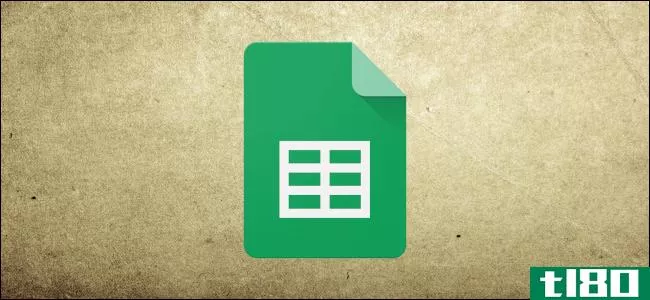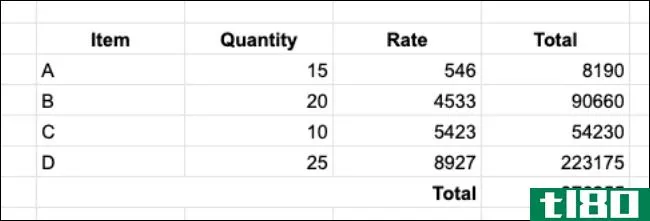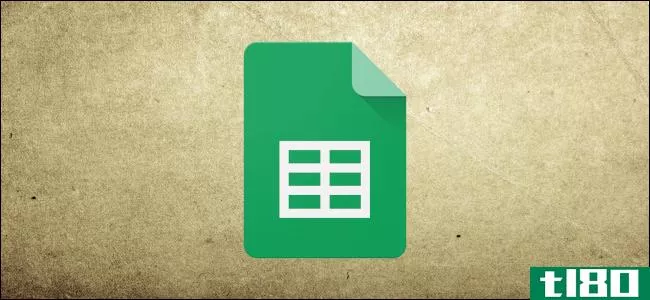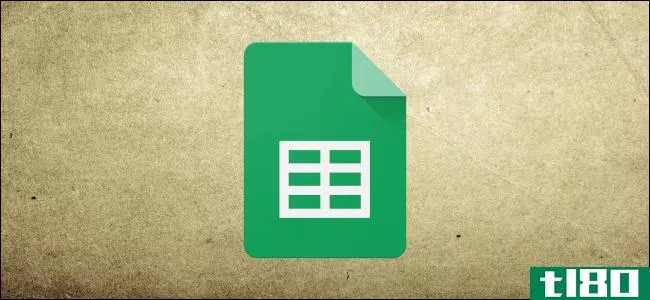什么是googlesheets中的pivot表,如何使用它们
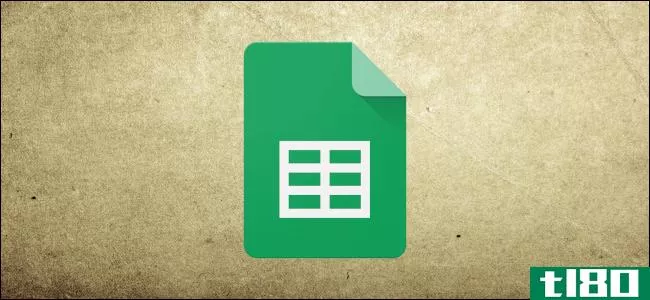
透视表允许您分析大量数据并缩小大型数据集的范围,以查看数据点之间的关系。googlesheets使用pivot表来汇总数据,使您更容易理解电子表格中包含的所有信息。
什么是数据透视表(pivot tables)?
透视表对于分析大量数据非常方便。如果常规电子表格只使用两个轴—列和行—透视表通过汇总任何选定的数据列和数据行,帮助我们理解电子表格中的信息。例如,pivot表可以用于分析某个特定月份某个公司各部门带来的销售额,其中所有信息都随机输入到一个数据集中。
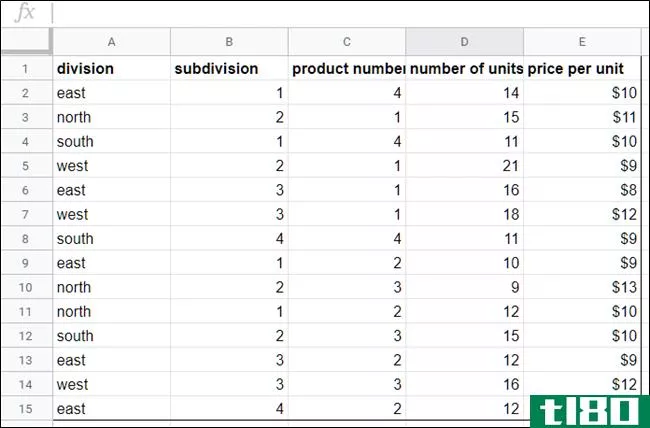
从上图中的信息创建透视表时,会显示一个格式整齐的表,其中包含选定列的信息,并按分区排序。
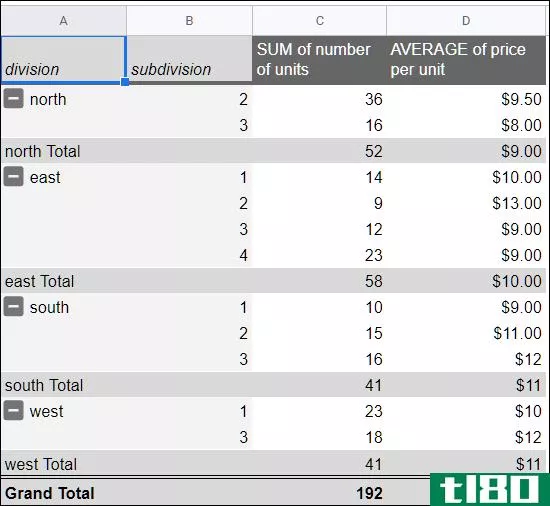
相关:最好的谷歌表插件
如何创建透视表
启动Chrome并在googlesheets中打开一个电子表格。
接下来,选择要在透视表中使用的任何单元格。如果要使用数据集中的所有内容,可以单击电子表格中的任意位置,而不必首先选择每个单元格。
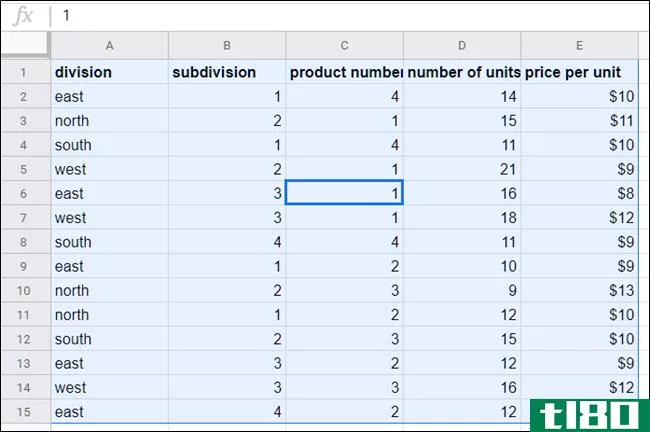
注意:所选的每一列都必须有一个与之关联的标题,才能用这些数据点创建透视表。
在页面顶部的菜单栏上,单击“数据”,然后单击“数据透视表”
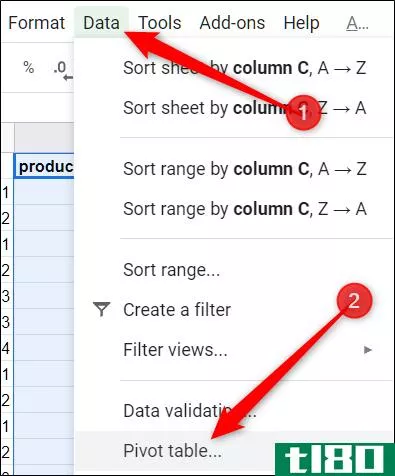
如果新表没有自动打开,请单击电子表格底部的“透视表”。

如何编辑透视表
在透视表工作表的侧面板中,可以添加行、列、值和过滤器以查看数据。有时,Sheets会根据您选择的信息提供建议。单击建议或单击位于下面任何其他选项旁边的“添加”。
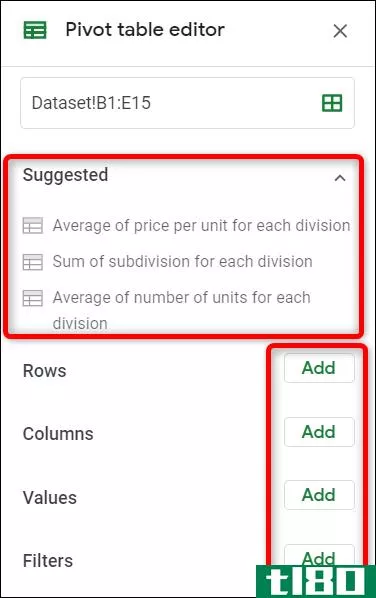
单击任何建议时,工作表将使用从给定列表中选择的选项自动生成透视表。
如果您想根据自己的需要自定义数据透视表,请单击下面四个选项旁边的“添加”按钮。每个选项都有不同的目的,以下是它们的含义:
- 行:将数据集**定列的所有唯一项作为行标题添加到透视表中。它们始终是您在透视表中看到的第一个数据点(左侧为浅灰色)。
- 列:以聚合形式为表中的每一列添加选定的数据点(标题),并在表顶部以深灰色表示。
- 值:添加数据集中每个标题的实际值,以便在透视表上排序。
- 筛选器:向表中添加筛选器,以仅显示符合特定条件的数据点。
单击行旁边的“Add”并添加要在透视表中显示的行。在本例中,我们将添加分割和细分。
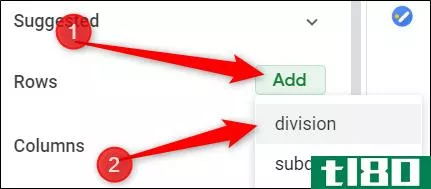
接下来,单击Values As旁边的“Add”,并**要对信息进行排序的值。我们将使用售出的单位数量和每单位的平均价格之和。
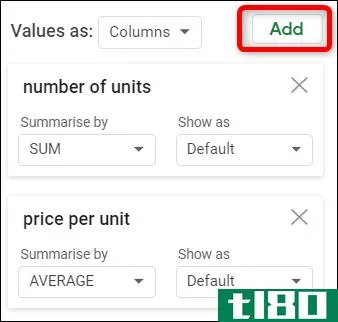
要更改每个单元的排序,请单击标题“摘要依据”下的下拉菜单。您可以从下面列出的总和、计数、平均值、最小值、最大值等选项中进行选择。

在添加所有行、列、值等之后,我们剩下的是一个易于阅读的数据透视表,其中列出了哪个部门销售的单位最多,以及所有销售单位的平均成本。
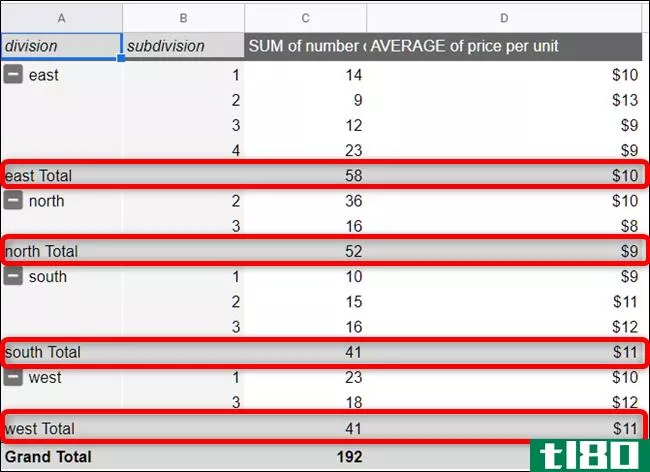
相关:如何将Excel文档导入Google工作表
如果您想建立自己的公式,请单击标题值旁边的“添加”,然后单击“计算字段”
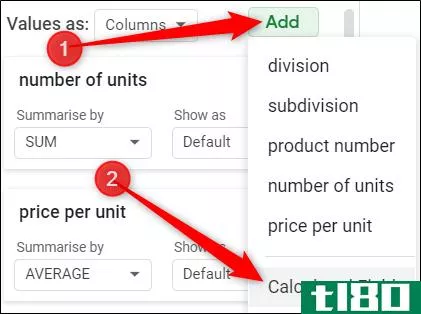
在“新值”字段中,输入最能概括数据透视表中数据的公式。
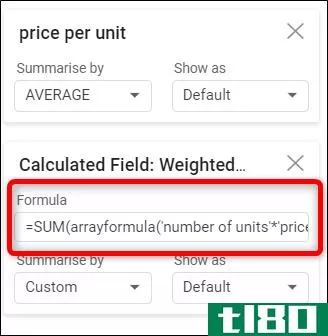
如果要将筛选器添加到表中,请单击“筛选器”标题旁边的“添加”。
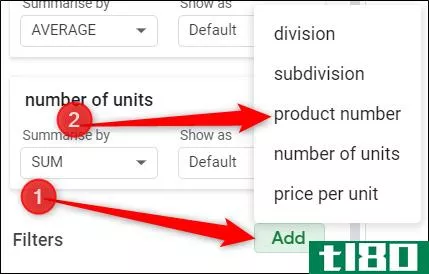
向表中添加筛选器时,请选择或取消选择要在表中显示的值,然后单击“确定”应用筛选器。
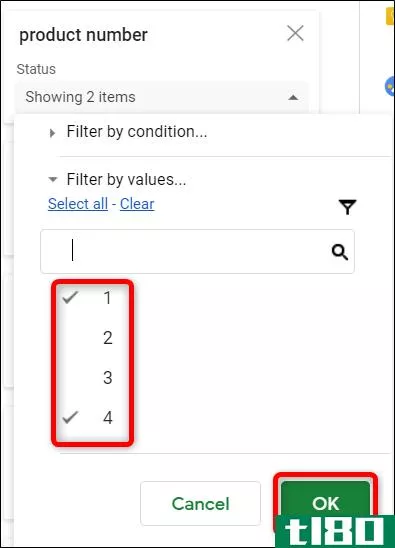
就这些。虽然这只是对使用透视表的介绍,但是使用这个特性似乎有无限的可能性,而很多人对此知之甚少。
- 发表于 2021-04-03 18:24
- 阅读 ( 155 )
- 分类:互联网
你可能感兴趣的文章
如何使用谷歌表格让你生活的每一部分都井井有条
... 有了googlesheet的共享功能和可靠、易用的模板,你可以随时掌握你的预算、日程安排、待办事项等等。让我们看看如何组织与谷歌表。 ...
- 发布于 2021-03-20 01:04
- 阅读 ( 476 )
6个易于学习和记忆的谷歌电子表格技巧
googlesheets是一种流行的microsoftexcel替代品。与其他Google工具一样,表单是googledrive的核心部分。在本文中,我们冒昧地深入挖掘了一些你可能从未听过的超级有用的googlesheets技巧。 ...
- 发布于 2021-03-22 14:37
- 阅读 ( 322 )
如何用宏自动化google工作表中的重复任务
... 宏最终可供googlesheets用户使用。宏允许您自动执行文档和电子表格中的重复任务,而无需学习编写代码。 ...
- 发布于 2021-03-24 23:19
- 阅读 ( 289 )
如何在google工作表中使用条件格式
...单元格中的数据自动设置电子表格中单元格样式的格式。googlesheets允许您使用条件格式来应用不同的字体、填充颜色和其他样式,使您的电子表格立即更易于阅读。 ...
- 发布于 2021-03-28 07:44
- 阅读 ( 584 )
如何像googlesheets中的pro一样对列进行排序
...题。看着一个杂乱无章的电子表格只会让你困惑,但是像googlesheets这样的电子表格可以让你很容易地按照逻辑的方式对数据进行排序。 ...
- 发布于 2021-03-29 19:56
- 阅读 ( 176 )
如何在google工作表中旋转文本
在googlesheets中,可以通过调整列和行的大小或使用文本换行将文本放入单元格。但有时它们会使电子表格更难阅读。在这种情况下,请尝试旋转单元格中的文本,而不是调整列和行的宽度。 ...
- 发布于 2021-03-30 06:27
- 阅读 ( 209 )
如何在google工作表中隐藏网格线
如果您使用的是googlesheets,那么您应该已经熟悉了它类似网格的界面,其中单元格由称为网格线的边界线分隔。但是,如果您想在视图中隐藏这些网格线,则需要执行以下操作。 在编辑视图中隐藏网格线 默认情况下,googleshe...
- 发布于 2021-03-31 12:44
- 阅读 ( 184 )
如何调整google工作表中的列和行的大小
当您打开一个新的googlesheets电子表格时,您看到的列、行和单个单元格都将具有一定的大小。如果希望在每个单元格中看到更多数据,则需要调整它们的大小。下面是方法。 在google工作表中手动调整列或行的大小 调整Google工...
- 发布于 2021-03-31 16:09
- 阅读 ( 155 )
如何在google工作表中添加页眉或页脚
在您决定打印之前,googlesheets电子表格没有可见的页眉或页脚。如果你想在googlesheets电子表格中添加页眉和页脚,你必须使用打印机设置菜单。 首先,打开包含数据的googlesheets电子表格。在顶部,单击“文件”>“打印...
- 发布于 2021-03-31 17:11
- 阅读 ( 149 )
如何在google工作表中按多列排序
在分析googlesheets中的复杂数据集时,可以利用其内置的排序功能来组织数据。您可以按单个列排序,或者,对于更复杂的数据,可以按多列排序。 为此,您需要打开googlesheets电子表格并选择要排序的数据集。您可以手动执行此...
- 发布于 2021-04-01 11:36
- 阅读 ( 319 )